Hướng dẫn đổi ảnh đại diện Chỉ mình tôi (Only me) một cách bí mật, không ai có thể nhìn thấy
Nội dung bài viết
Thông thường, khi bạn thay đổi ảnh đại diện trên Facebook, bạn bè của bạn có thể dễ dàng nhìn thấy và tương tác như Like hoặc Comment. Tuy nhiên, nếu bạn muốn thay ảnh đại diện Chỉ mình tôi (Only me), không ai khác có thể xem hay tương tác với ảnh đó. Đây là giải pháp lý tưởng cho những ai muốn giữ sự riêng tư và tránh bị làm phiền. Bài viết này sẽ hướng dẫn bạn cách thực hiện điều đó một cách chi tiết.
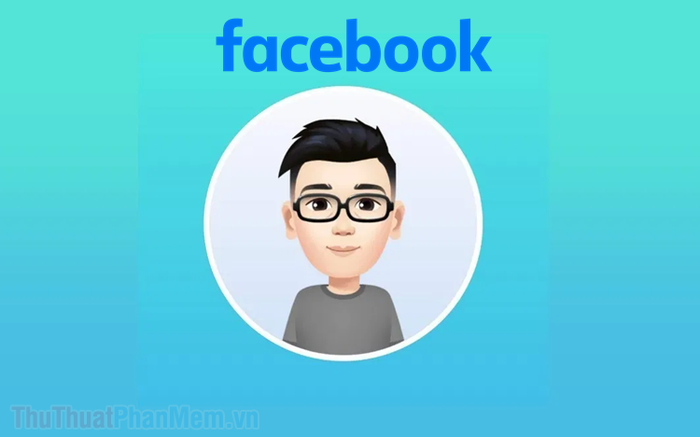
1. Hướng dẫn đổi ảnh đại diện Chỉ mình tôi (Only me) trên Facebook phiên bản máy tính
Facebook trên máy tính hoạt động thông qua trình duyệt web, và trên nền tảng này, bạn có thể dễ dàng thay đổi ảnh đại diện ở chế độ ẩn danh một cách nhanh chóng và hiệu quả.
Bước 1: Đầu tiên, hãy truy cập vào trang cá nhân của bạn và nhấn chọn mục Cập nhật ngay bên dưới ảnh đại diện.
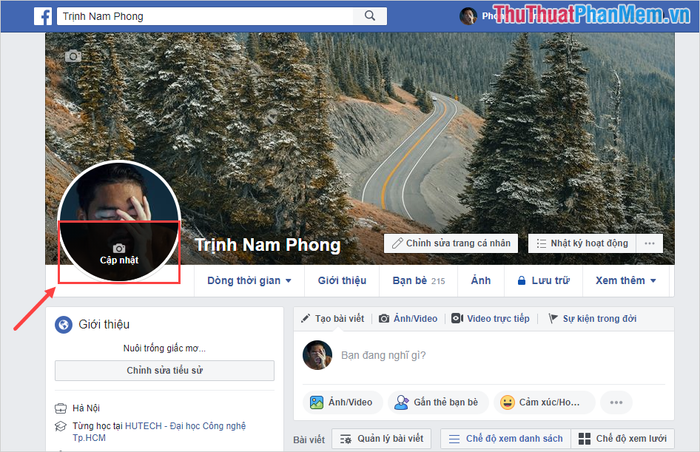
Bước 2: Tiếp theo, chọn Tải ảnh lên để lựa chọn hình ảnh bạn muốn đặt làm ảnh đại diện mới.
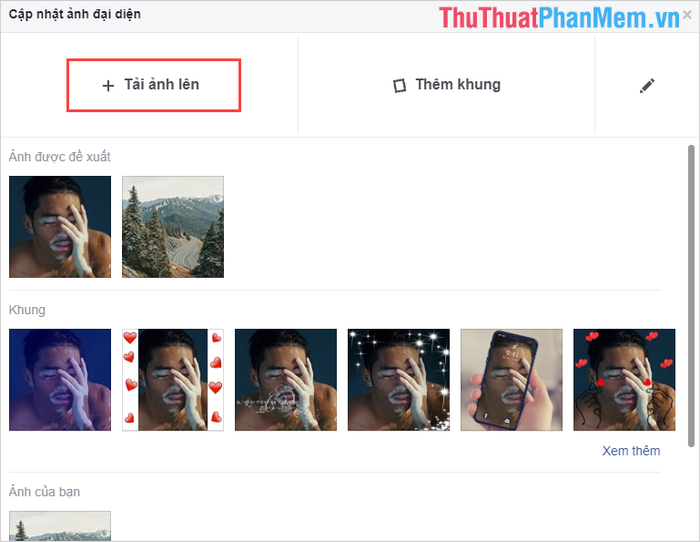
Bước 3: Sau khi ảnh đại diện đã được tải lên thành công, hãy tìm đến bài viết liên quan và nhấn vào mục Tuỳ chọn để tiến hành Chỉnh sửa bài viết.
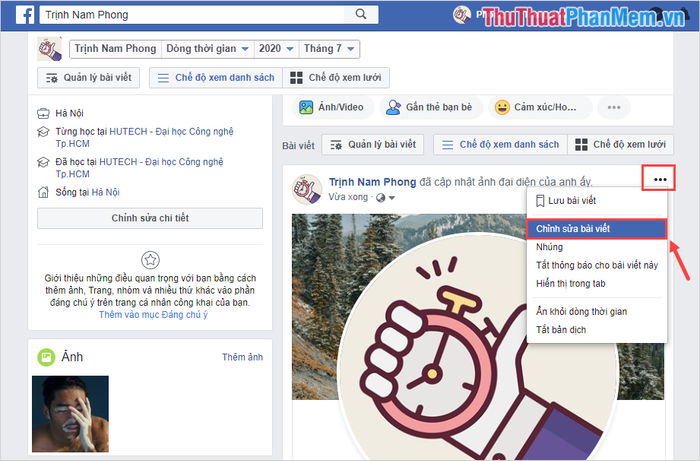
Bước 4: Cuối cùng, thiết lập quyền riêng tư của bài viết thành Chỉ mình tôi để đảm bảo không ai có thể xem được ảnh đại diện của bạn.
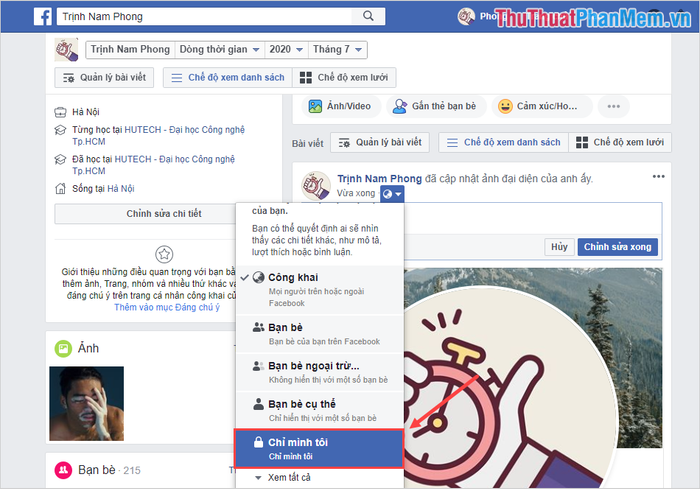
Bước 5: Sau khi thiết lập chế độ Chỉ mình tôi, hãy chọn Tuỳ chọn và nhấn vào mục Ẩn khỏi dòng thời gian để hoàn tất quá trình.
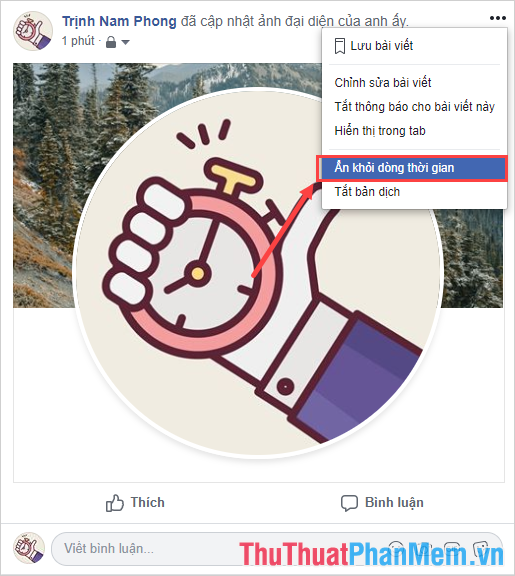
Khi bạn đã hoàn thành các bước trên, bất kỳ ai truy cập vào ảnh đại diện của bạn cũng chỉ có thể xem mà không thể Like hay Comment.
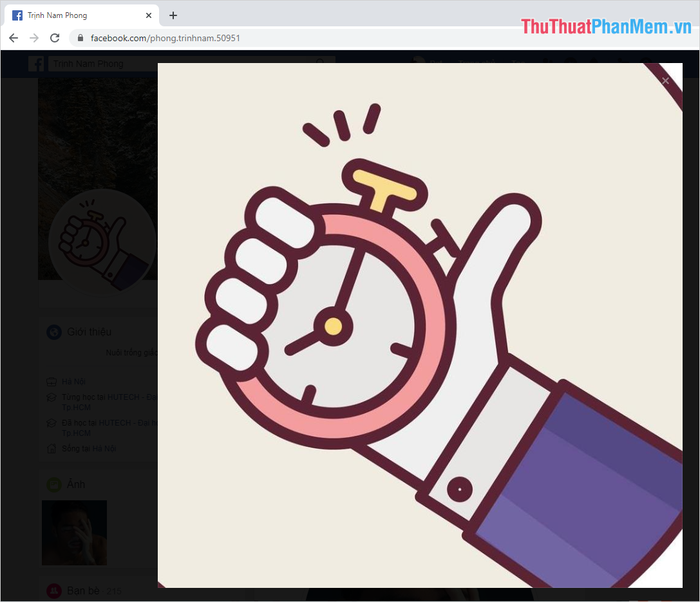
2. Hướng dẫn đổi ảnh đại diện Chỉ mình tôi (Only me) trên Facebook phiên bản điện thoại
Trên điện thoại, bạn cũng có thể thiết lập ảnh đại diện ở chế độ Chỉ mình tôi, đảm bảo không ai có thể xem hoặc tương tác với ảnh đó. Dưới đây là các bước chi tiết để thực hiện điều này.
Bước 1: Truy cập trang cá nhân của bạn, chọn mục Thay đổi ảnh đại diện, sau đó nhấn Chọn ảnh hoặc Video đại diện để tải hình ảnh từ điện thoại lên.
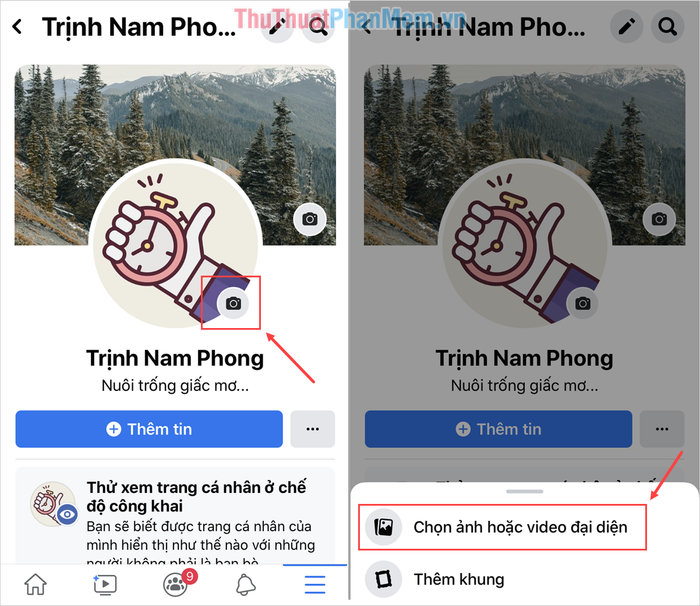
Bước 2: Khi đã chọn được ảnh ưng ý, hãy bỏ chọn mục “Chia sẻ thông tin mới lên bảng tin” và nhấn Lưu để hoàn tất quá trình đăng ảnh.
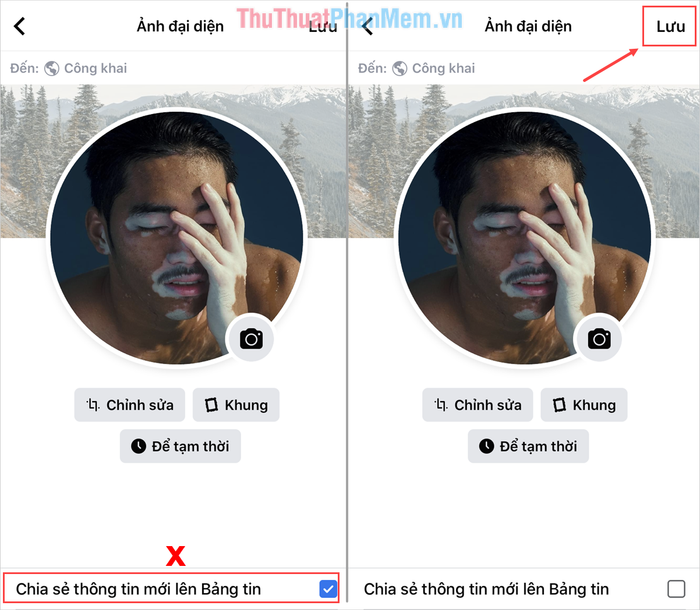
Bước 3: Tiếp theo, tìm bài viết thay đổi ảnh đại diện, chọn Tuỳ chọn -> Chỉnh sửa quyền riêng tư để điều chỉnh thiết lập.
Tại đây, hãy thiết lập quyền riêng tư thành Chỉ mình tôi và nhấn Xong để lưu lại thay đổi.
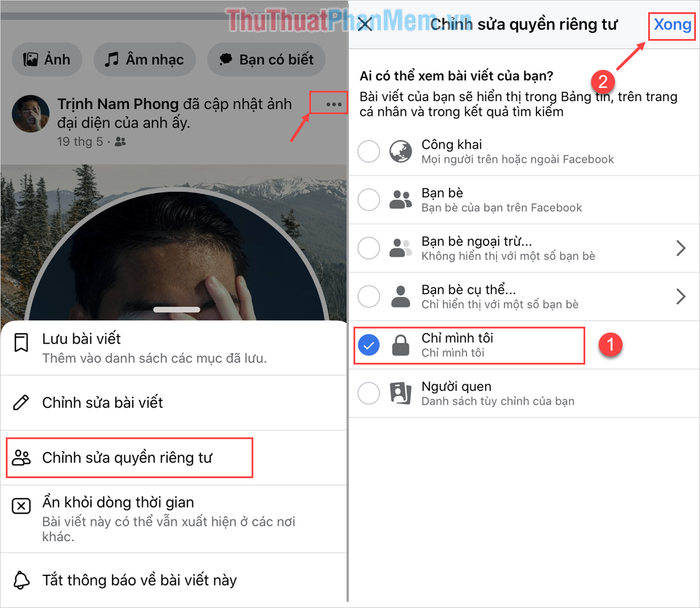
Bước 4: Cuối cùng, hãy chọn Tuỳ chọn và nhấn vào Ẩn khỏi dòng thời gian. Từ thời điểm này, không ai có thể thấy ảnh đại diện của bạn trên dòng thời gian, cũng như không thể Like hay Comment vào ảnh đó.
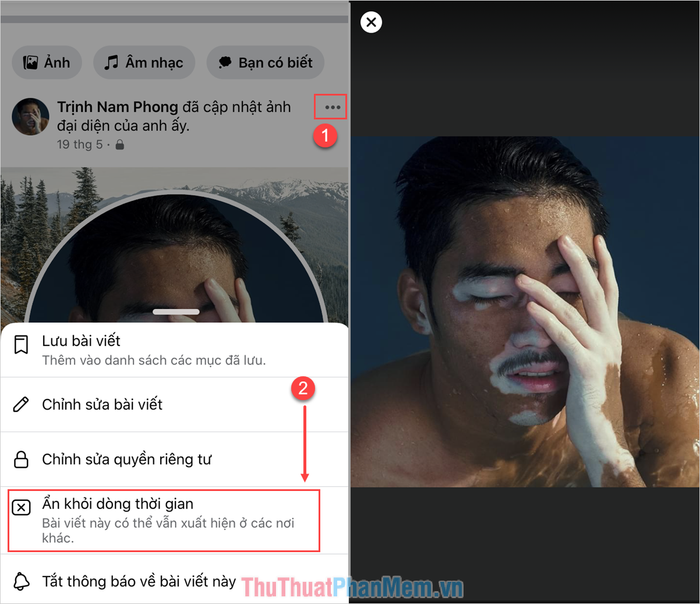
Trong bài viết này, Tripi đã chia sẻ cách thay đổi ảnh đại diện ở chế độ Chỉ mình tôi (Only Me) một cách bí mật. Chúc bạn có một ngày tràn đầy niềm vui và thành công!
Có thể bạn quan tâm

Nước tẩy trang Biore có bao nhiêu loại và đâu là lựa chọn tốt nhất?

Top 10 món đặc sản nổi tiếng và hấp dẫn nhất tỉnh Hà Nam

Khám phá top 11 quán cà phê bao cấp nổi bật tại quận Đống Đa, Hà Nội

Bí quyết pha màu xanh dương đậm

Bí quyết chế biến cá hồng thơm ngon


